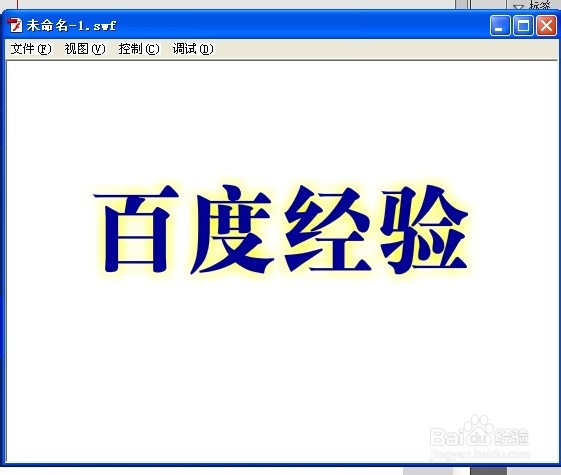1、双击Flash图标打开软件,或者,右击鼠标-打开软件。

2、软件打开以后如图,
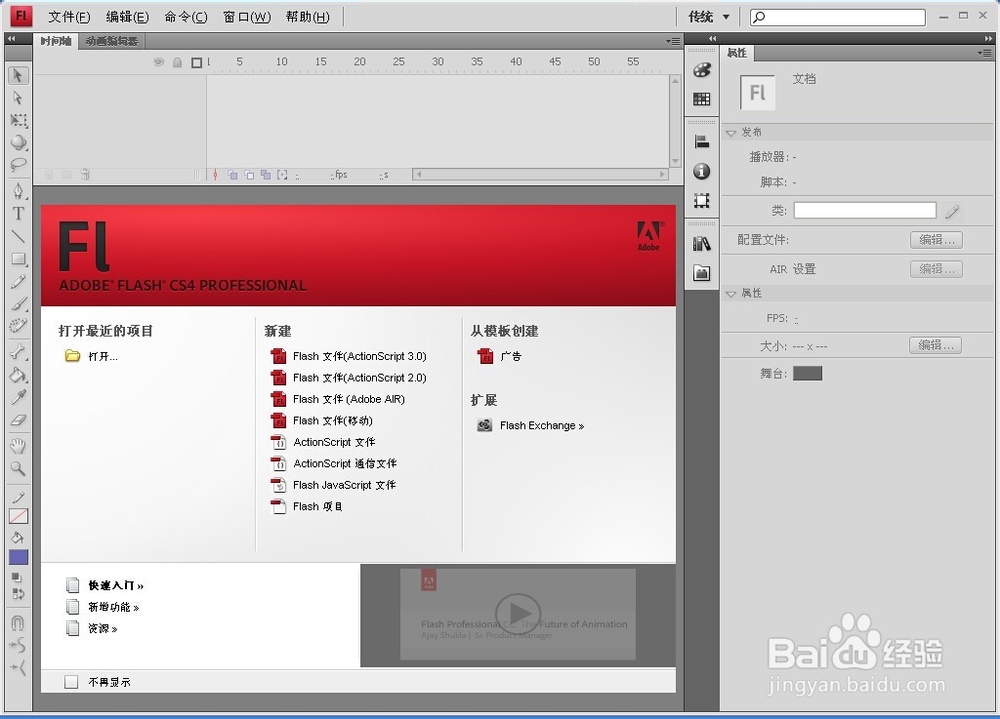
3、点击3.0版本,新建文件。
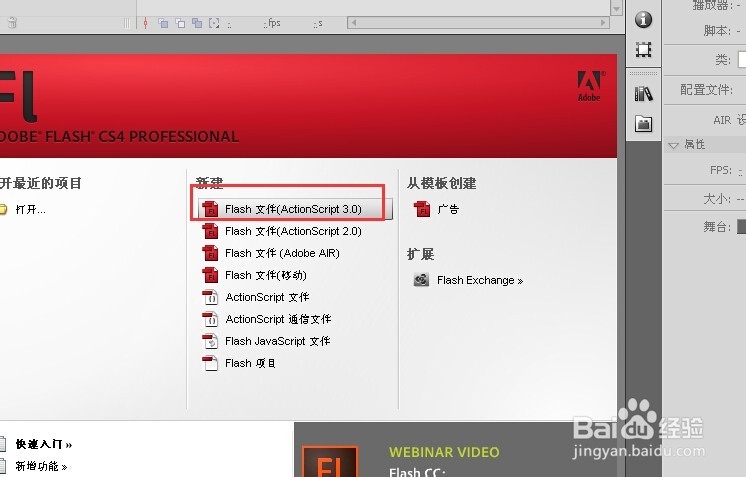
4、新建文件以后如图界面。

5、在第一帧处先输入文字,找到文字工具,输入文字。
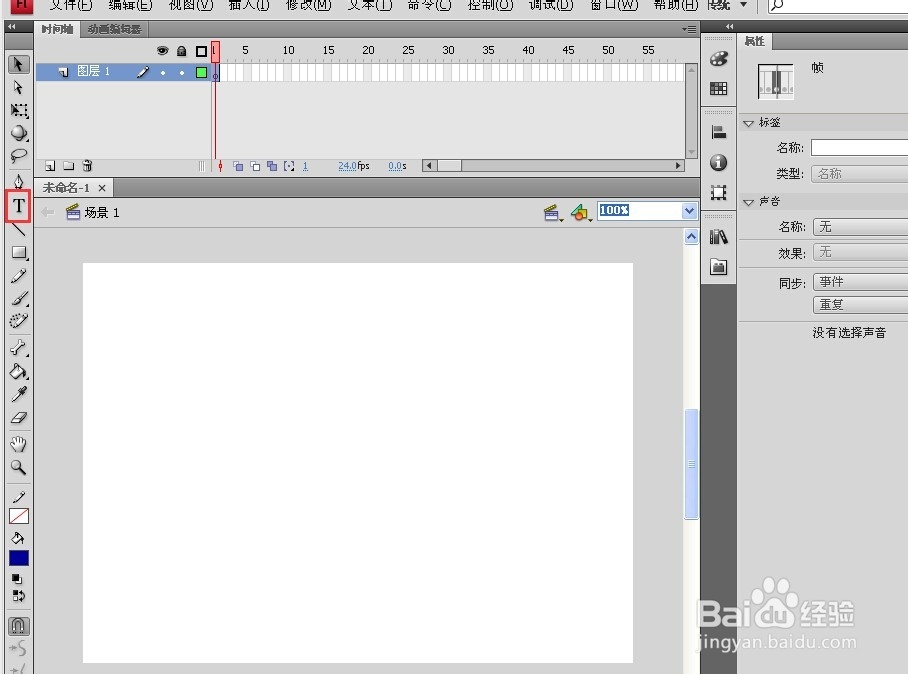


6、用选择工具选中文字。

7、选中文字以后找到右下角滤镜,新建滤镜,给文字设置模糊数值,如图

8、找到如图位置,选则合适的位置右击插入关键帧。

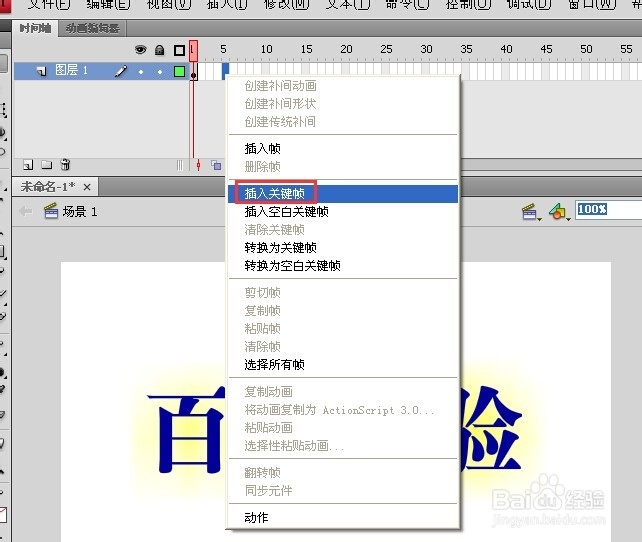
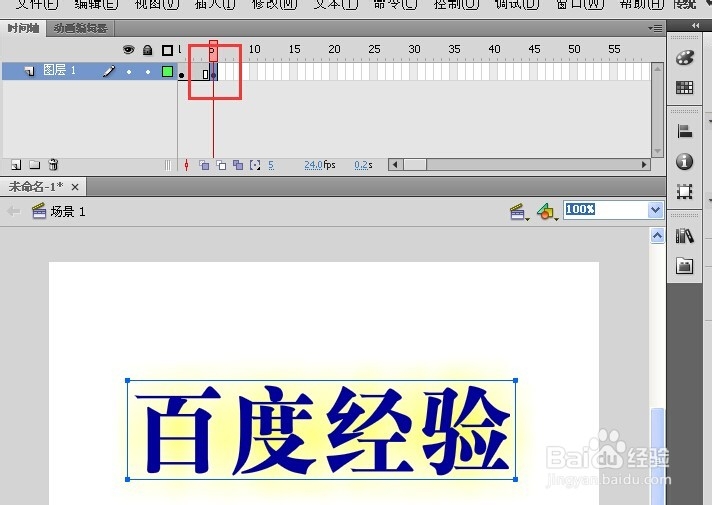
9、然后用选择工具选中当前帧的文字,调节滤镜模糊数值,只要两次的发光效果有差别就可以。
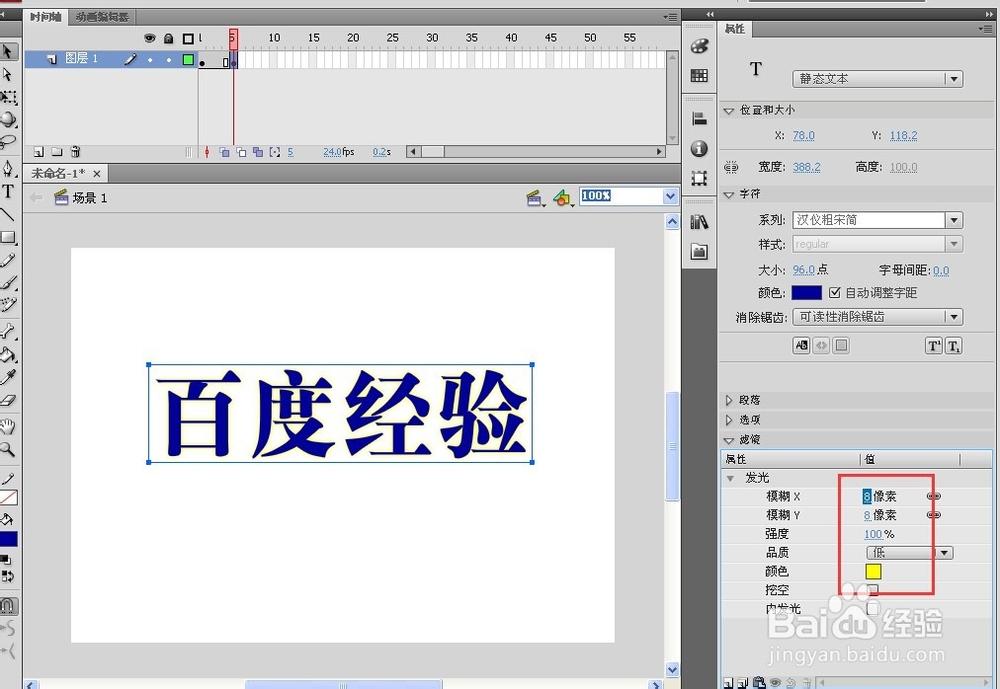
10、然后右击如图位置。

11、右击然后创建传统补间。

12、最后结果如图,
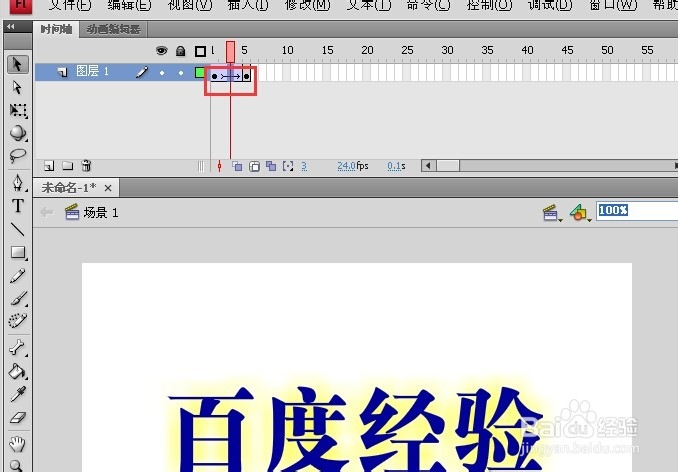
13、完成以后按住Ctrl+enter键。可以查看效果。